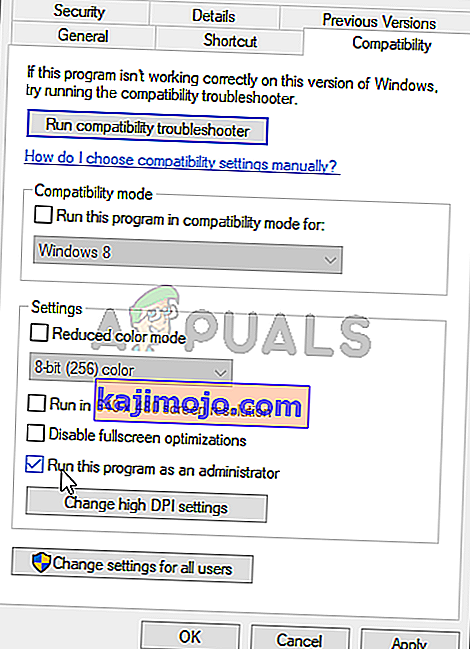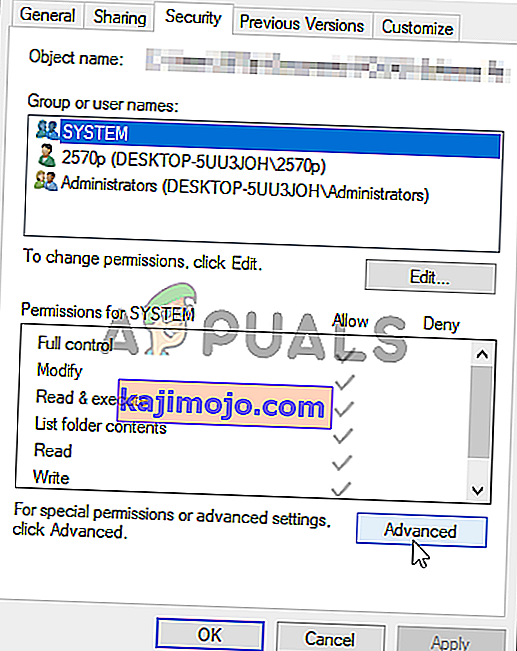Mängu Origini abil värskendamise proovimisel kuvatakse tõrketeade „Kaust puudub. Pärast värskenduse lähtestamist rakenduses Origin peaks see automaatselt tuvastama, kuhu mäng on installitud, ja alustama värskendust. Kuid mõnikord ei saa see seda teha ja kuvab nimetatud veateate.

Kasutajad on selle probleemi lahendamiseks välja pakkunud mitmesuguseid meetodeid ja otsustasime lisada meetodid, mis on neid aidanud, ning anda samm-sammult juhised. Järgige kindlasti hoolikalt juhiseid ja probleem ei tohiks olla kiire.
Mis põhjustab Origini kliendis tõrke „Kaust pole olemas”?
Sellel probleemil on teada vaid vähesed põhjused (ja tõenäoliselt palju tundmatuid) ning oleme otsustanud need esitada allpool loendis. Probleemi õige põhjuse väljaselgitamine arvutis on kõige olulisem samm õige lahenduse valimiseks. Vaadake seda allpool!
- Administraatori õigused - mõnikord ei pääse Origin õiguste tõttu õigetele kaustadele juurde ja probleemi lahendamiseks peate Origin-käivitajale pakkuma administraatori juurdepääsu.
- Kliendiprobleemid - kui on probleeme sellega, kuidas Origin allalaaditud mängude mängukogusid haldab, saate alati algseadetes kõik lähtestada.
- Luba kaustale juurde pääseda - juurdepääsuks kausta avamine, võimaldades KÕIGILE RAKENDUSPAKETIDELE õigused, aitab Originil sellele hõlpsasti juurde pääseda.
Lahendus 1. Käivitage Origin administraatorina
Viimased Windowsi või Origini värskendused võivad olla midagi muudetud käivitatava Origini lubade osas ja see ei pruugi pääseda juurde kõigile kaustadele, millele tal enne värskendusi oli juurdepääs. Seetõttu õnnestus Origini käivitatava faili administraatori õiguste pakkumisega probleem paljude kasutajate jaoks lahendada ja soovitame tungivalt enne muude lahenduste juurde liikumist proovida!
- Kõigepealt peate oma arvutis leidma käivitatava Origini . Kui see asub teie töölaual otseteena, siis paremklõpsake lihtsalt otseteel ja valige ilmuvast kontekstimenüüst suvand Atribuudid .
- Kui ei, siis peate selle installikausta oma arvutis leidma. Kui olete installimise ajal vaikekausta muutnud, navigeerige kindlasti sellesse. Kui olete selle installinud vaikekausta, navigeerige allolevasse asukohta:
C: \ Program Files (x86) \ Origin või C: \ Program Files \ Origin
- Kui olete seal sees, leidke käivitatav fail Origin , paremklõpsake selle kirjet ja valige kuvatavast menüüst Atribuudid .
- Veenduge, et navigeerite akna Atribuudid vahekaardile Ühilduvus ja märkige valikud Seaded Asetage märkeruut suvandi Käivita see programm administraatorina kõrval olevasse kasti .
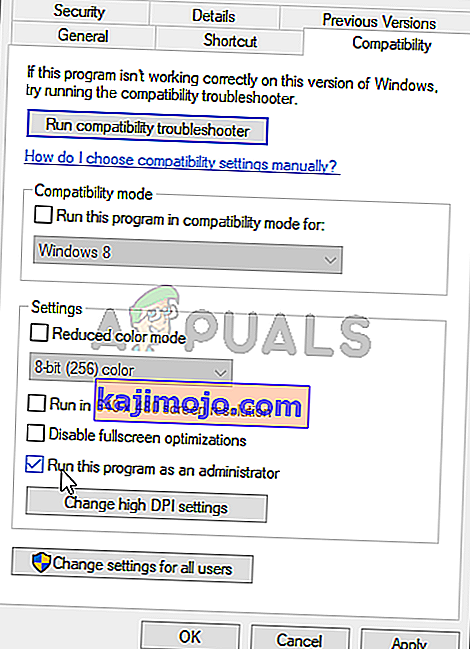
- Kinnitage tehtud muudatused, klõpsates sees oleval nupul OK ja kontrollige, kas tõrketeadet „Kaust pole olemas” kuvatakse, kui proovite mängu Origini kaudu värskendada!
Lahendus 2. Valige Uus kaust
Kui probleem ilmneb arvutis ainult ühe mängu puhul, peate võib-olla käsitsi valima kausta, kuhu mäng on installitud. See on pigem lahendus, kuid probleem ei tohiks enam ilmneda selle mängu puhul, mille olete värskendamiseks valinud. Selle meetodi proovimiseks järgige kindlasti alltoodud samme.
- Avage oma Origini klient, topeltklõpsates selle ikooni töölaual . Kui teil pole töölaua otseteed, klõpsake menüüd Start või ekraani vasakus alanurgas olevat nuppu Otsi / Cortana ja tippige üksus sisestatud " Origin ". Vasakklõpsake esimesel avaneval tulemusel.

- Kui klient Origin avaneb, klõpsake mängude loendi avamiseks akna ülaosas menüüs kirjet Mängud. Võite ka avakuva vasakpoolses menüüs klõpsata kirjel My Game Library .
- Leidke installitud mängude loendist probleemne mäng, paremklõpsake selle ikooni ja valige kuvatavast kontekstimenüüst Värskenda mängu .

- Kui ilmub tõrge „Kausta pole olemas”, klõpsake valikut Vali uus kaust. Sirvige kausta, kuhu mäng on installitud, ja valige see. Värskendamine peaks toimuma normaalselt ja probleem on lahendatud!
Lahendus 3. Taastage mängude kogu vaikesätted
Origini kliendis on valik, mis võimaldab teil lähtestada mängukogude asukohtadega seotud seadeid. Sellest peaks piisama, et Origin tuvastaks kaustad, kuhu teie mängud on installitud. Meetod on piisavalt lihtne ja see peaks teie probleemi üsna lihtsalt lahendama!
- Avage oma Origini klient, topeltklõpsates selle ikooni töölaual . Kui teil pole töölaua otseteed, klõpsake menüüd Start või ekraani vasakus alanurgas olevat nuppu Otsi / Cortana ja tippige üksus sisestatud "Origin". Vasakklõpsake esimesel avaneval tulemusel.
- Klõpsake Origini kliendi avaekraanil nooleikoonil akna vasakus alanurgas oma kasutajanime kõrval. Klõpsake ilmuvas menüüs valikut Rakenduse sätted .

- Liikuge seadete ekraanil vahekaardile Installimised ja salvestused, mis avaneb, ja kontrollige allpool jaotist Arvutis .
- Klõpsake nuppu Taasta vaikenupp mängude kogu asukoha valiku kõrval ja kinnitage kõik viited, mis võivad teie valiku kinnitamiseks ilmuda.

- Taaskäivitage oma Origini mängude värskendus ja kontrollige, kas teie Origini kliendis kuvatakse endiselt probleemi "Kaust pole olemas".
Lahendus 4. Andke piisavad load
Lõpuks, kui ülaltoodud meetoditest pole teie stsenaariumi korral abi olnud, peaksite kaaluma mängu installikausta piisavate õiguste pakkumist. Mäng võib olla installitud juurdepääsuta kausta ilma piisavate õigusteta. See meetod peaks lahendama teie arvuti probleemi "kausta pole olemas", nii et kontrollige seda kindlasti!
- Leidke oma arvutis mängu installikaust. See võib olla teie valitud teegi kaust või vaikimisi teegi kaust, see on Origin \ Games .
- Paremklõpsake kausta, kus asub mängu install (see on nime saanud mängu järgi) ja valige ilmuvast kontekstimenüüst kirje Atribuudid .
- Kui olete akna Atribuudid sees, navigeerige sees olevale vahekaardile Turvalisus . Täpsemate lubade seadete kasutamiseks klõpsake ekraani allosas asuvat nuppu Täpsem .
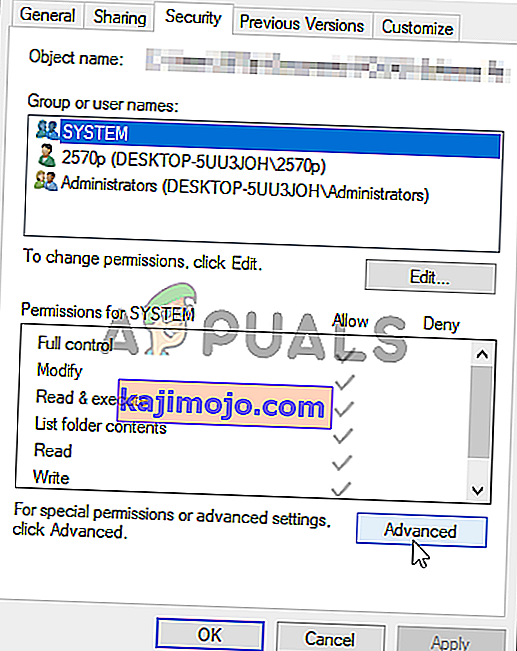
- Uute õiguste lisamiseks klõpsake uue kausta sees nuppu Lisa . Klõpsake uues aknas ekraani vasakus ülanurgas oleval nupul Vali peamine .

- Vastavalt Sisestage objekti valimiseks nime valik, veenduge kirjutage " ALL Taotlusdokumente ", enne kui klõpsate OK veenduge Liik valikuks on seatud Luba ja et Kehtib valikuks on seatud See kaust, alamkaustad ja failid .
- Vastavalt Põhiload akna osa, panna linnuke kõrval Täielik kontroll kanne, enne kui klõpsate OK nuppu muudatuste rakendamiseks.

- Värskenduse taaskäivitamiseks avage uuesti Origini klient ja kontrollige, kas teie arvutis kuvatakse endiselt viga „Kausta pole olemas“!